投影片母片會定義對應投影片版面配置上常見元素的格式設定和置放,例如標題預留位置、內容預留位置和頁尾。
您對投影片母片所進行變更會反映在相關聯的投影片版面配置上。 投影片版面配置會定義出現在投影片上之文字和物件的位置和格式設定。
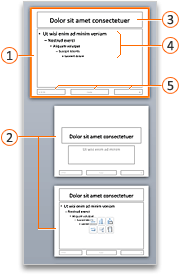
[母片版面配置] 對話框的目的是指定允許在幻燈片母板子項的特定投影片版面配置上顯示哪些佔位元元素。
例如,如果您在此 [主版面配置] 對話框中關閉特定的佔位符,例如 [日期],則所有子版面配置將不會顯示 [日期] 佔位符。
開啟或關閉幻燈片母板的佔位元
-
若要顯示或隱藏投影片母片上的特定預留位置,請核取或取消核取 [母片版面配置]對話方塊中的對應方塊:
-
選取 [確定 ] 以儲存變更,或選取 [取消] 以取消更新。
如果您已完成幻燈片母板及其子版面配置的更新,請選取 [幻燈片 母板 > 關閉母片檢視]。
開啟或關閉特定投影片版面配置的佔位元
完成上述程式後,您可以移至左側的縮圖窗格,然後選取幻燈片母板的任何子投影片版面配置,並調整該版面配置的標題或頁尾佔位符是否會出現。
-
選取左側縮圖窗格中的版面配置。
-
在 [ 幻燈片母板] 索 引標籤的 [ 母片版 面配置] 群組中,選取或清除 [ 標題 或 頁尾] 方塊 :
在這種情況下,[ 頁尾 ] 選項會統稱為 [日期]、 [投影片編號] 和 [ 頁尾] 佔位符。






![顯示 [標題]、[文字]、[日期]、[投影片編號] 及 [頁尾] 選項的對話方塊。](/images/zh-tw/08cb0adf-6d27-48a9-92bf-91634237892f)
![在 [幻燈片母板] 索引標籤的 [母片版面配置] 群組中,選取 [頁尾] 方塊。](/images/zh-tw/b74918fe-4000-441d-9297-a0543e598734)









